Назад к версиям > Контакты > Работа с контактом
Пользователь может связываться с контактами с помощью нескольких средств:
- телефонного звонка на мобильный телефон, рабочий, домашний;
- отправить sms-сообщение на мобильный;
- отправить сообщение на электронную почту.
Звонок контакту
Осуществить звонок контакту можно в окне свойств контакта.
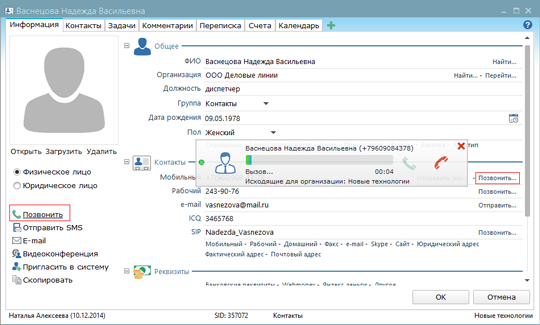
Напротив поля с номером телефона (рабочий, домашний, сотовый) есть ссылка «Позвонить...», по нажатию на которую осуществляется звонок на номер, указанный в соответствующем поле.
Осуществить звонок на телефон также можно с помощью контекстного меню контакта (на вкладке «Персонал» главного окна программы). Для осуществления звонка на мобильный телефон можно воспользоваться сочетанием клавиш (Ctrl+Space).
Отправка SMS-сообщения
Пользователь может отправить sms-сообщение контакту, воспользовавшись соответствующим пунктом контекстного меню контакта (Space).
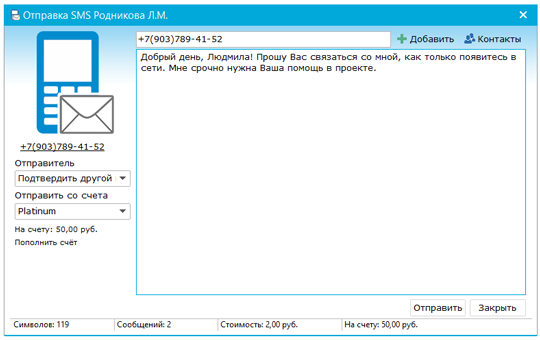
В появившемся окне, в поле (в верхней части окна) указан номер телефона, на который будет отправлено сообщение. По умолчанию – это номер сотового телефона контакта. Данное поле (если он пустое) пользователь может заполнить самостоятельно.
В левой части окна перечислены другие номера (рабочий, домашний, если они были указаны). Щелчком мыши по номеру телефона в левой части окна пользователь может менять телефон, на который будет отправлено сообщение.
В следующем поле вводится текст сообщения. В нижнем левом углу окна отображается количество введенных символов, рядом – количество сообщений. В одном сообщении помещается 160 (для латиницы) или 70 (для кириллицы) символов.
Отправка писем на электронную почту
На вкладке «Комментарии» пользователь может отправить письмо на электронную почту контакта.
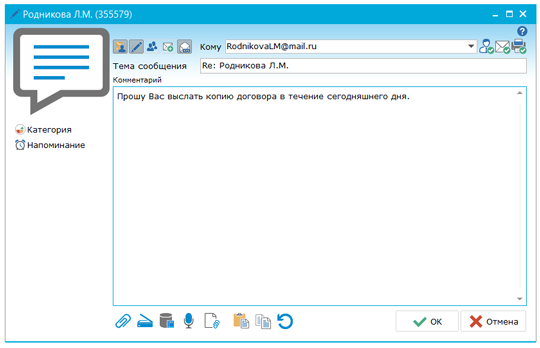
Кнопка «Комментировать» позволяет создать новое письмо. В появившемся окне комментария вводится текст сообщения. Двойным щелчком мыши по выпадающему списку пользователей или с помощью кнопки  вызывается окно абонентов e-mail, в котором выбирается нужный контакт. Пользователь может одновременно отправить письмо нескольким контактам.
вызывается окно абонентов e-mail, в котором выбирается нужный контакт. Пользователь может одновременно отправить письмо нескольким контактам.
Пользователь может вложить в письмо файлы, данные из буфера обмена, данные из базы знаний или сканированные документы.
Видеоконференция
По нажатию на ссылку «Видеоконференция» появляется форма, на которой выбираются нужные контакты либо пользователи, которым нужно отправить приглашение в видеоконференцию. По нажатию на кнопку «Далее» откроется окно видеоконференции.
Вкладка «Контакты»
На вкладке «Контакты» возможно объединение пользователей и контактов из различных групп и организаций в одной таблице. Получившийся список контактов удобно использовать при отправке писем.
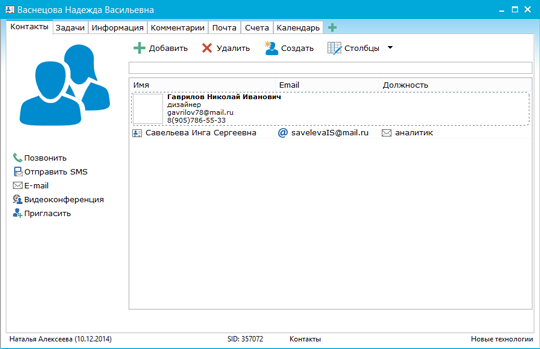
В таблицу можно добавить как пользователей так и контакты, имеющихся в списке текущего пользователя.
На верхней панели отображаются возможные действия над пользователями/контактами:
- «Добавить» – открывает окно добавления пользователя/контакта в таблицу. В списках представлены контакты и пользователи, имеющиеся в дереве контактов. Добавить участника в таблицу также можно обычным перетягиванием (метод drag-and-drop) нужных пользователей и контактов из дерева контактов;
- «Удалить» – удаляет выбранного участника из таблицы;
- «Создать» – открывает окно создания нового контакта. После создания контакт будет автоматически добавлен в данную таблицу;
- «Столбцы» – по нажатию на кнопку появляется выпадающий список, в котором можно выбрать, какие поля требуется отображать в таблице, а какие нет.
Двойной щелчок мышью по участнику в таблице – открывает окно пользователя или контакта. Также можно воспользоваться пунктом контекстного меню «Открыть» на пользователе/контакте.
На левой панели расположены ссылки быстрого доступа к пользователю/контакту – «Позвонить», «Отправить SMS», «E-mail», «Видеоконференция», «Пригласить».